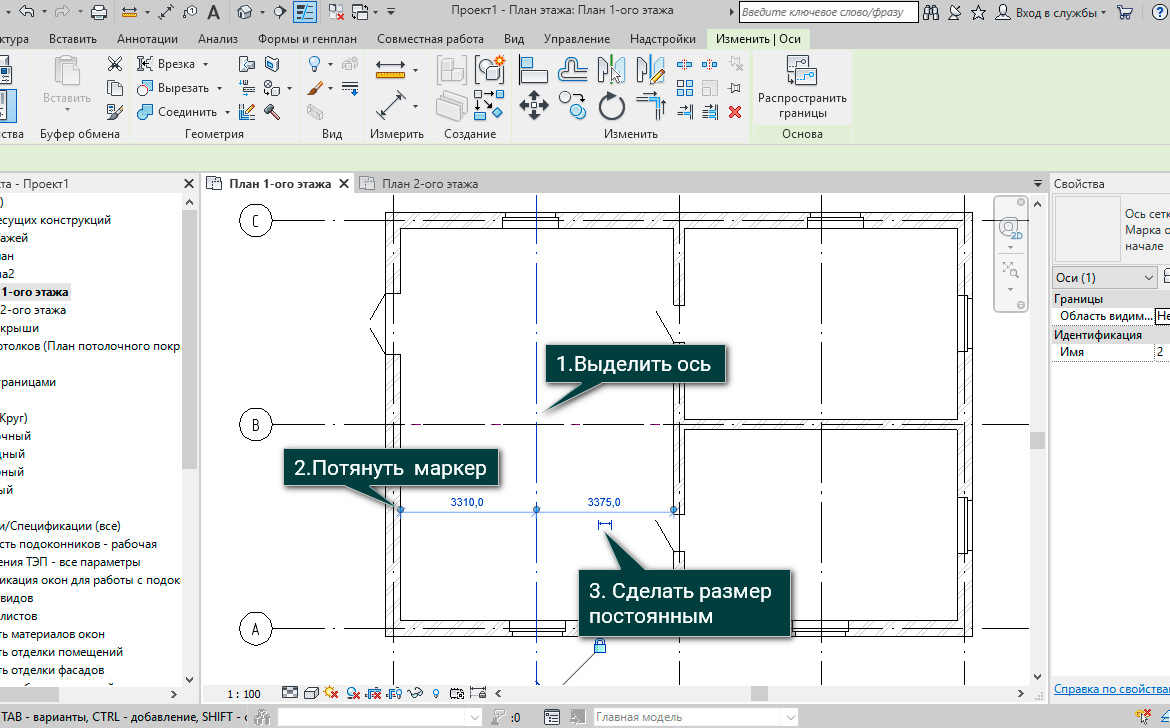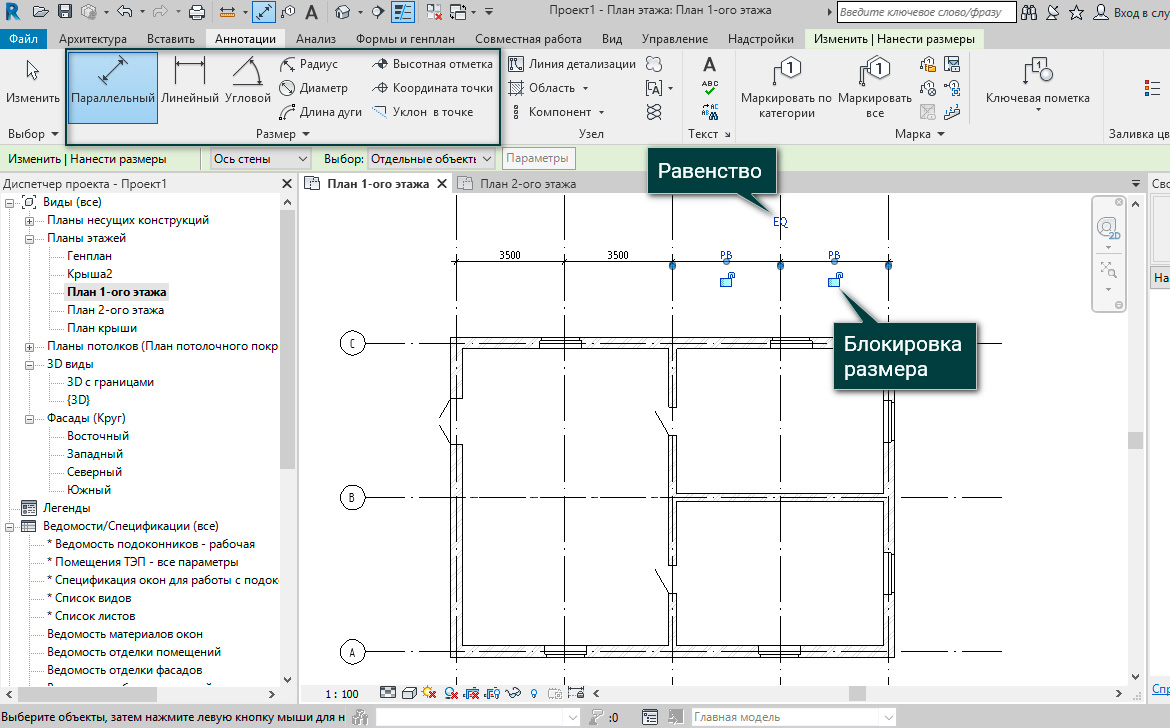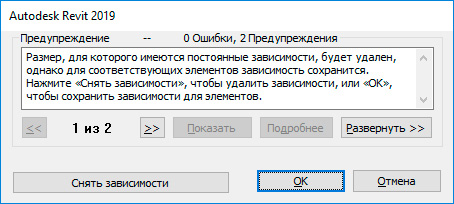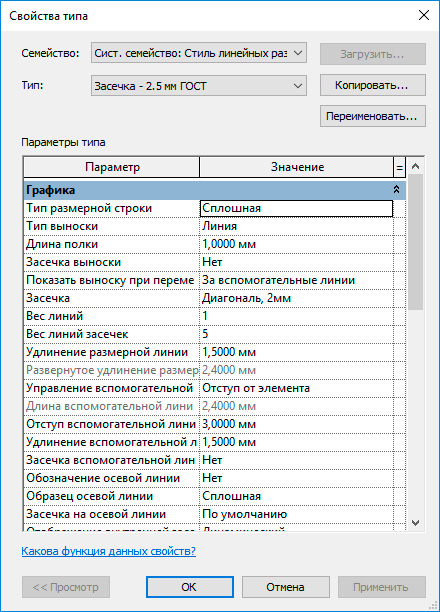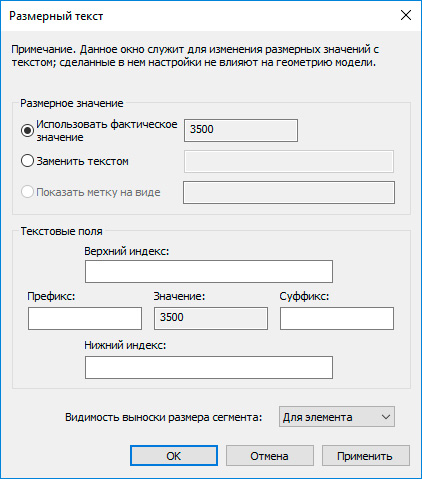Графика
|
Тип размерной строки
|
Определение способа форматирования строки размеров. Этот параметр доступен для стилей линейных размеров.
Прим.: Размеры длины дуги являются линейными размерами и имеют параметры (тип размерной строки и параметры ординатных размеров) для создания базовых и ординатных размеров, но эти параметры не влияют на размеры длины дуги.
Варианты настроек:
Сплошная. Размещается цепочка из нескольких размеров.
Базовая линия. Размещаются составные размеры, отсчитываемые от одной и той же базовой линии.
Ординатный. Размещается размерная строка со значениями, измеряемыми от начала размера.
|
Тип выноски
|
Определение типа линии для выноски.
Допустимы следующие варианты:
Отрезок. Рисование прямой линии выноски, состоящей из двух частей, от размерного текста к размерной линии.
Первый элемент выноски начинается у текстового поля или под текстом (определяется свойством «Местоположение текста») и завершается в точке соединения с линией, называемой «полкой выноски».
Длина первой части выноски определяются свойством «Длина полки».
Второй элементы выноски начинается у полки выноски и завершается в точке пересечения с размерной линией.
Дуга. Рисование дуговой линии выноски от размерного текста до размерной линии.
|
Длина полки
|
Определение длины элемента выноски от конца текстового поля к полке выноски (доступно только для линейной выноски).
|
Засечка выноски
|
Определение засечки, которую необходимо применить к оконечности выноски у размерной линии.
|
Показать выноску при перемещении текста
|
Определение принципа отображения выноски при перемещении размерного текста в сторону от исходного положения.
Доступны следующие параметры:
От начала. Выноска отображается, если размерный текст перемещается в сторону от исходного положения. Если текст возвращается в исходное положение, он привязывается к месту, и выноска скрывается.
За вспомогательные линии. Выноска отображается при перемещении размерного текста за вспомогательные линии.
|
Засечка
|
Название стиля засечки, использованное для вспомогательных размерных линий.
|
Вес линий
|
Устанавливается значение веса линии, определяющее толщину размерных линий и размерной выноски. Вес линий можно выбрать в списке значений, установленных в Revit , или определить собственное значение. Чтобы изменить параметры веса линий, выберите вкладку «Управление» панель «Параметры» панель «Параметры» раскрывающийся список «Дополнительные параметры» раскрывающийся список «Дополнительные параметры»  («Вес линий») См. раздел Веса линий. («Вес линий») См. раздел Веса линий.
|
Вес линий засечек
|
Вес линий определяет толщину засечек. Вес линий можно выбрать в списке значений, установленных в Revit, или определить собственное значение.
|
Удлинение размерной линии
|
Расстояние, на которое размерная линия выступает за вспомогательные. Это же расстояние имеет силу и при печати чертежей.
|
Развернутое удлинение размерной линии
|
Расстояние, на которое размерная линия заступает за выносные при размещении стрелок с внешней стороны. Эти параметры доступны только для стрелок. См. раздел Изменение засечки размера.
|
Управление вспомогательной линией
|
Переключение между режимами фиксированного зазора и фиксированной размерной линии.
|
Длина вспомогательной линии
|
Параметр доступен, если опции «Управление вспомогательной линией» присвоено значение «По размерной линии». Он задает длину для всех вспомогательных линий в размерах. Это же расстояние имеет силу и при печати чертежей.
|
Отступ вспомогательной линии от элемента
|
Если параметру «Управление вспомогательной линией» присвоено значение «Отступ от элемента», данный параметр задает расстояние между началом вспомогательной линии и элементом, для которого наносится размер.
|
Удлинение вспомогательной линии
|
Расстояние, на которое вспомогательная линия удлиняется за засечку. Это же расстояние имеет силу и при печати чертежей.
|
Засечка вспомогательной линии
|
Определяет внешний вид засечки на конце вспомогательной линии.
|
Обозначение осевой линии
|
Можно выбрать любое обозначение из числа загруженных в проект. Обозначение осевой линии появляется над всеми вспомогательными линиями, проведенными от осевых линий экземпляров семейств и стен. Над другими вспомогательными линиями разместить такое обозначение невозможно.
|
Штриховка осевой линии
|
Образец изменяется для всех вспомогательных линий, проведенных от осевых линий экземпляров семейств и стен. На другие вспомогательные линии параметр не влияет.
|
Засечка на осевой линии
|
Засечка изменяется на пересечениях размерных линий с теми выносными, которые проведены от осевых линий элементов.
|
Внутренняя засечка
|
Внутренняя засечка определяет внешний вид засечки для внутренних вспомогательных линий, если длина смежных сегментов размерной линии недостаточна для размещения стрелок. При этом засечки на концах коротких сегментов располагаются с внешней стороны вспомогательных линий, а между сегментами размещается внутренняя засечка заданной формы. Эти параметры доступны только для стрелок.
См. раздел Изменение засечки размера.
|
Параметры ординатных размеров
|
Задаются параметры для ординатных размеров. Этот параметр доступен, когда для параметра «Тип размерной строки» установлено значение «Ординатный».
Подробные сведения приведены в разделе Создание стиля ординатного линейного размера
|
Цвет
|
Цвет размерных линий и выносок. Можно выбрать цвет в списке значений, установленных в Revit, или определить собственное значение. По умолчанию задан черный цвет.
|
Отступ размерной линии
|
Для того чтобы задействовать этот параметр, нужно присвоить параметру «Управление вспомогательной линией» значение «По размерной линии». Эти параметры позволяют формировать группы линейных размеров с равными интервалами между размерными линиями. Значение должно быть больше, чем сумма расстояния от текста до размерной линии и высоты текста.
|
Текст
|
Коэффициент ширины
|
Установка коэффициента для определения удлинения текстовой строки. При значении равном 1.0 удлинение отсутствует.
|
Подчеркнутый
|
Подчёркиваются значение и текст постоянного размера.
|
Курсив
|
Применяется форматирование курсивом к значению и тексту постоянного размера.
|
Полужирный
|
Применяется форматирование полужирным шрифтом к значению и тексту постоянного размера
|
Размер текста
|
Определение размера шрифта, используемого для размерного текста.
|
Смещение текста
|
Величина смещения текста от размерной линии.
|
Условия чтения
|
Начальное положение и направление размерного текста.
|
Шрифт текста
|
TrueType-шрифт Microsoft®, используемый для размерного текста.
|
Фон текста
|
Если выбран непрозрачный фон, область вокруг текста перекрывает геометрию и другие тексты, на которые она накладывается. Если выбран прозрачный фон, все элементы под областью текста остаются видимыми.
|
Формат единиц
|
Нажмите кнопку, чтобы открыть диалоговое окно «Формат». В нем задается формат единиц для использования в размерах. См. раздел Задание единиц проекта.
|
Альтернативные единицы
|
Указывает на необходимость отображения альтернативных единиц в дополнение к основным единицам размера, а также определяет положение альтернативных единиц. Параметры:
Нет. Альтернативные единицы не отображаются.
Справа. Альтернативные единицы отображаются в ряду основных единиц справа.
Ниже. Альтернативные единицы отображаются под основными единицами.
См. раздел Определение альтернативных размерных единиц.
|
Формат альтернативных единиц
|
Нажмите кнопку, чтобы открыть диалоговое окно «Формат». В нем можно указать формат альтернативных единиц для типа размера. См. раздел Задание единиц проекта.
|
Префикс альтернативных единиц
|
Указывает префикс, отображаемый вместе с альтернативной единицей. Например, можно установить квадратные скобки вокруг альтернативных единиц, введя «[» в качестве префикса и «]» в качестве суффикса (см. раздел «Суффикс альтернативных единиц» ниже).
|
Суффикс альтернативных единиц
|
Определяет суффикс, отображаемый вместе с альтернативной единицей.
|
Показать высоту проема
|
Размещение размера, чьи вспомогательные линии проведены от одной и той же вставки (окна или двери) на виде в плане. Если параметр активен, в размер добавляется метка с высотой проема экземпляра. Высота проема появляется под значением исходного размера.
|
Расположение текста
|
Определение размещения размерного текста по отношению к выноске (доступно только для линейной выноски).
Доступны следующие параметры:
Встроенный. Текст и выноска размещаются на одной линии.
Выше. Текст размещается над линией выноски.
|
Прочее
|
Маркеры центра
|
Отображение/скрытие маркера центра размера радиуса/диаметра.
|
Размер маркера центра
|
Размер маркера центра размера радиуса/диаметра. Параметр доступен, только если задан режим отображения маркеров центра.
|
Местоположение обозначения диаметра
|
Определение местоположения текста префикса для диаметра.
|
Местоположение обозначения радиуса
|
Определение местоположения текста префикса для радиуса.
|
Текст обозначения диаметра
|
Определение текста префикса для значений диаметра (по умолчанию: Ø).
|
Текст обозначения радиуса
|
Определение текста префикса для значений радиуса (по умолчанию: R).
|
Текст равенства
|
Определение текстовой строки, которая будет использоваться для текста равенства при наложении зависимости равенства в размерной строке. Значением по умолчанию является «РВ». При изменении этого значения меняется текст равенства для всех размерностей этого типа.
|
Формула равенства
|
Определение формулы равенства размеров, используемой для отображения меток равенства размеров. Нажмите кнопку, чтобы отобразить диалоговое окно «Формула равенства размеров». (Доступно для параллельных, линейных и дуговых типов размеров.) См. раздел «Определение формулы равенства».
|
Визуальное представление равенства
|
Определение отображения внутренних вспомогательных линий для равных размеров (доступно только для параллельных и линейных размеров, а также для длины дуги).
К параметрам для внутренних вспомогательных линий относятся:
Засечка и линия. Отображение внутренней вспомогательной линии в соответствии с указанными свойствами типа.
Только засечка. Внутренние вспомогательные линии не отображаются, но выше и ниже линии размера используется значение типа удлинения вспомогательной линии.
«Скрыть». Внутренние вспомогательные линии и засечки для внутренних сегментов не отображаются.
|
 Скачать 0.77 Mb.
Скачать 0.77 Mb.